如何使用 Kindle 朗读功能收听电子书内容
亚马逊(amazon.com)提供的书籍通常有三种不同类型:Kindle(电子书)、Audiobook(有声读物)和 Paperback/Hardcover(平装/精装纸质书)。其中有声读物是真人阅读(很多书都提供了这种形式的阅读方式),对于喜欢听书或不方便手捧书本的人来说,是一种很好的阅读形式。而中国亚马逊目前仅提供电子书,随着亚马逊停止大部分在华业务,推出有声读物业务更是无望,不得不说是一种遗憾。
不过,真人阅读有声读物虽好,也会受到成本等各方面的限制,并不能百分之百覆盖所有图书。为弥补这种缺憾,亚马逊推出了“文本转语音”的功能,虽然和真人阅读有着云泥之别,也算是聊胜于无。
Kindle Oasis 3、Kindle Paperwhite 4 和 Kindle 10 这三种型号的 Kindle 设备从 5.13.1 版本固件开始新增了“文本转语音”功能,可以将电子书的文本内容转换成语音通过蓝牙输出到扬声器。
虽然 Kindle 语音朗读功能去年七月份就推出了,但还是会看到很多小伙伴不知道如何使用,或者不知道怎样操作才顺手,因此书伴觉得必要专门写一篇文章详细来介绍一下这个小功能。
一、支持型号
在官方的固件更新说明中显示,只支持 2018 年 10 月以后推出的如下所示的 Kindle 设备:
- Kindle Paperwhite 5
- Kindle Oasis 3
- Kindle Paperwhite 4
- Kindle 10
如果不确定自己的 Kindle 设备型号,可点击这里通过设备序列号的前六位查询。
这些设备都是亚马逊定义 Kindle 设备代系中的第 10 代。如果说这些设备支持 Kindle 朗读功能的共同点是带有蓝牙模块,那第 8 代的 Kindle Oasis 1 和 Kindle 8,第 9 代的 Kindle Oasis 2 同样带有蓝牙模块,为何就不支持呢?不知道真的是碍于硬件上的限制,还是纯粹是营销策略上的考量。
二、连接蓝牙
为了能让 Kindle 设备利用 Kindle 朗读功能发出声音,你需要准备任一蓝牙音频设备,如蓝牙耳机、蓝牙音箱。如果你没有蓝牙音频设备,只有传统音频设备,如有线耳机、有线音箱,也可以花点小钱购买一个与其音频接口相匹配的“蓝牙音频接收器”(各大电商均有售),从而使其具备蓝牙功能。
亚马逊 Kindle 官方旗舰店也为 Kindle 朗读功能提供了蓝牙耳机和蓝牙音箱,感兴趣可以看看。
准备好蓝牙音频设备后,先将你的蓝牙音频设备开启为可被发现状态(不同厂商的蓝牙音频设备的开启方式略有不同,具体操作方式请查看其说明书),然后按照下面的图示或步骤将其连接到 Kindle 设备。
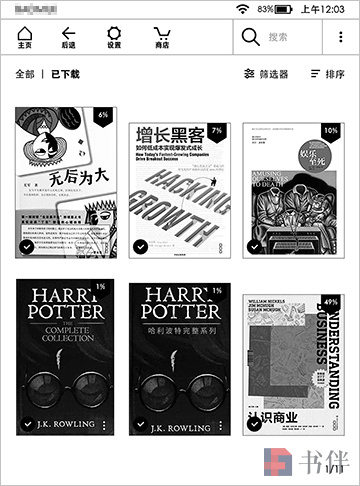
- 点击 Kindle 屏幕右上角的菜单按钮,在弹出的菜单中点击“设置”;
- 点击进入“WiFi 和蓝牙”设置界面,点击开启“蓝牙”那一项后面的按钮;
- 点击“蓝牙设备”,在弹出的对话框中扫描并点击扫描到的蓝牙音频设备;
- 点击【连接】按钮,即可将蓝牙音频设备连接到 Kindle 设备。
注意,这一步最容易出问题的地方就是 Kindle 设备扫描不到你的蓝牙音频设备。若出现这种情况,建议先检查你的蓝牙音频设备是否已开启可被发现状态,然后确保你的蓝牙音频设备没有被其它设备占用。
* 提示:如果你没有按照这种方式预先设置蓝牙,也可以在开启朗读的时候按照提示完成这些类似的操作。
三、开启朗读
Kindle 朗读功能仅支持从亚马逊 Kindle 电子书商店购买的支持文字转语音的电子书。判断方式就是打开一本电子书,点击阅读界面上方(屏幕 1/5 处)调出工具面板,如果右下角有耳机图标便支持。
点击耳机图标即可开启朗读。不过第一次开启朗读会提示你下载一个大小为 260MB 左右的语音包。
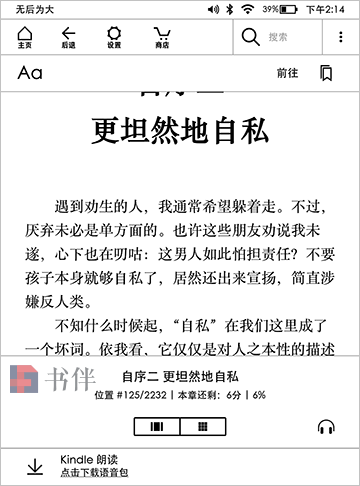
语音包安装完成后,会显示 Kindle 朗读的迷你操作面板,左侧显示读完全书所需时间,右侧是【播放】和【后退 30 秒】两个控制朗读的按钮。点击【播放】即可从当前页内容的开头开始朗读。
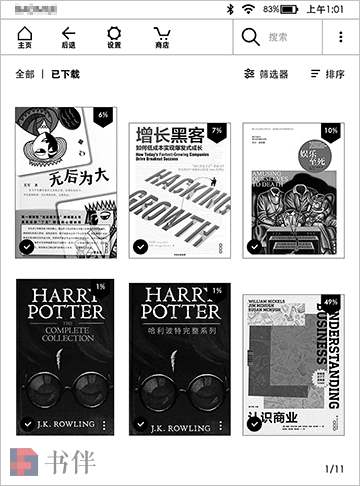
▲ Kindle 朗读功能的一览
显然,这个迷你操作面板过于简单,很难满足需求。为了更精细地控制 Kindle 朗读的播放行为以及显示更详细的进度信息,可以点击迷你操作面板最右侧的向上箭头按钮,调出朗读播放器的完整操作面板:
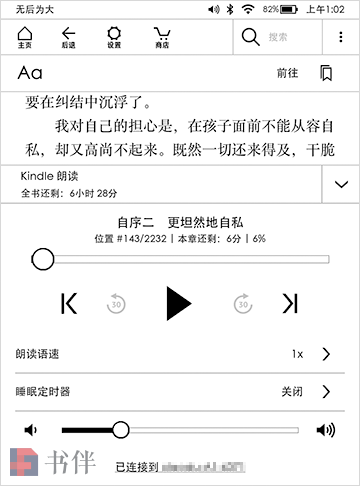
毋庸赘言,想必使用过音乐播放软件的人都对这种界面不陌生,界面从上到下依次为:
- 信息:章节名称
- 信息:当前所处全书的位置,及朗读完当前章节所需时间
- 操作:调节阅读进度
- 操作:转到上一章,后退 30 秒,播放/暂停,前进 30 秒,跳转到下一章
- 操作:朗读语速,可设置范围为 0.5x ~ 3x 倍速
- 操作:睡眠定时器,可选择 15/30/60/90 分钟后关闭朗读
- 操作:调节音量大小
其中调节阅读进度的功能有些鸡肋,因为它并不像快速翻书那样直观,毕竟让耳朵定位内容位置有些勉为其难。因此,书伴推荐用传统的翻页和快速翻书功能来调节朗读的阅读进度。只是需要注意,在朗读开启的状态下,翻到下一页,朗读便会自动阅读当前页,而使用快速翻书功能来定位页码时,朗读会自动停止,不过好在开启朗读比较方便,只需点击播放按钮即可继续朗读当前页,不算太费事。
Kindle 朗读这个小功能比较简单,你可以通过一本支持朗读的电子书很快学会这些操作。
不过,正如本文开头所说的那样,Kindle 朗读这种文本转语音的效果机械味十足,和真人阅读有着云泥之别,如果你能适应这种没有温度、语调甚至有些怪异的声音,倒是可以体验一把用耳朵阅读的乐趣。
四、朗读效果
下面这段视频是用蓝牙音箱播放的一段 Kindle 朗读演示效果:
五、一点感想
说到有声读物,让我想起了一件伤心事。书伴曾经在《看书累了?闭上眼睛让静雅思听按摩你的耳朵》一文中推荐过“静雅思听”——一家专业的有声读物提供商。不过遗憾的是,由于经营问题,这家公司已于 2021 年 1 月 23 日永久关闭了。从几年前一位朋友推荐开始,我一直都在听他们提供的有声读物。不论是图书、短文的挑选还是朗读者的业务素质,都是难得的。但都抵不过市场一次次地忽略。
惋惜之余,希望真正好的东西可以长存,希望我们的市场能够成熟起来,能够出现像 Amazon 或 Apple 这种有声读物提供商一样的市场主体,给读书人带来可称得上享受的优质有声读物内容。
© 「书伴」原创文章,转载请注明出处及原文链接:https://bookfere.com/post/895.html
延伸阅读
- [每周一书]《番茄工作法图解》一次只做一件事
- [每周一书] 理性批判《中国文化的深层结构》
- Kindle 为什么要越狱?Kindle 越狱有哪些风险和好处?
- 新生产的 Kindle Voyage 已修复“阴阳屏”问题
- [每周一书]《自私的基因》为什么会有人类呢?
- [每周一书]《鳗鱼的旅行》一场关于鳗鱼和父亲的旅程
- [每周一书]《阅读是一座随身携带的避难所》毛姆教你如何读书
- Mobius:亚马逊采用的新 Kindle 屏幕标准
- 图解 Kindle Paperwhite 电子书阅读器工作原理
- Read Along:每天十分钟,从零开始,重塑英语发音
- [2018.06.06] Kindle 阅读器固件升级至 5.9.6
- 亚马逊将登陆韩国或首推 Kindle 系列产品
- [每周一书]《浮生取义》中国农村的自杀现象
- 制作 KF8 标准电子书示例(上):字体与文本
- [每周一书]《美国种族简史》从种族看美国

kindle8转到美区账户就可以使用蓝牙听书了
谢谢!请问kindle哪些型号可以插耳机听书呢?
我用kindle3刷了多看系统,可以朗读,但是似乎没有变速功能
您好!
遇到个问题想请教下。
我在一本书右下角点朗读图标下好语言包,可能是安装的时候没有安装完成设备就被重启了,然后在同一本书里就没有朗读图标了。
现在我该怎样做?有没有不用重置设备的办法?
(KPW4)
不显示朗读图标也可能是和网络有关系,你可以尝试重启并重新连接网络,看能否出现。还是不行的话建议直接联系亚马逊官方客服解决。
您好,感谢回复,后来完全不知道是怎么回事突然就冒出来了,同样都是飞行模式开蓝牙
静雅思听停止运行了啊,大一的时候听完了一整本《北洋往事》,质量是真的高。
静雅思听我第一次听说还是在iTunes的博客频道上,从那时起已经距今快十年了,没想到就这么结束了。